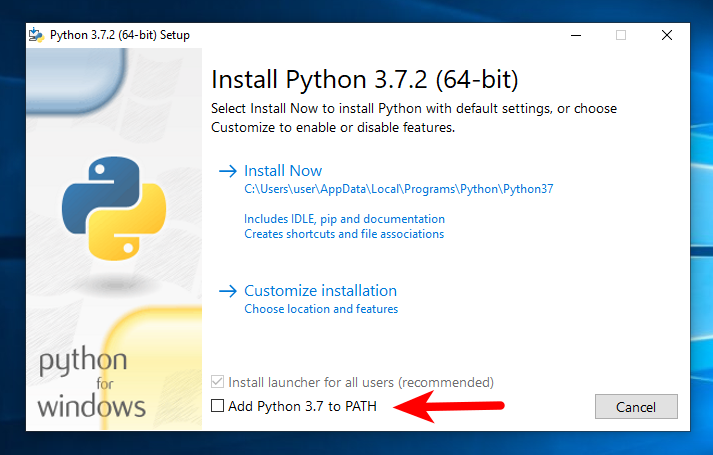Si j’avais su, j’aurais écrit cet article il y a 5 ans. Je pense que tellement de monde aurait évité des heures de frustration. Mais ça prend du temps de réaliser que des choses qui vous paraissent simples sont des obstacles pour d’autres.
Mieux vaut tard que jamais j’imagine.
Dans cet article, on va voir comment lancer python depuis la ligne de commande, ainsi que les commandes qui lui sont liées: pip, venv, etc.
Sous Windows
Vous avez installé Python, c’est certain. Vous lisez votre premier tuto, qui vous dit de lancer cmd.exe, et de taper python, mais impossible de le faire marcher. Des messages du genre ‘python’ is not recognized as an internal or external command apparaissent. Ou alors le mauvais Python se lance.
Déjà, premièrement, désinstallez Python, et réinstallez-le (en utilisant l’installeur officiel si possible), mais sur la toute première fenêtre de l’installeur, vérifiez bien que la case “Add Python to PATH” (ou son équivalent français) qui est tout en bas est cochée. Sans cela, le dossier d’installation de Python ne sera pas trouvable par le shell au moment de taper la commande. Je sais, ça devrait être coché par défaut. J’ai signalé ça plusieurs fois sur la mailing-list, et ils n’en ont rien à foutre.
Alternativement, si vous ne voulez pas désinstaller Python, ou si vous n’utilisez pas l’installeur de Python standard, cherchez le dossier où vous avez installé python. C’est un dossier qui doit contenir python.exe et un dossier appelé Scripts. Très souvent on le trouve à C:\users\[votre nom d'utilisateur]\Local Settings\Application Data\Programs\Python\Python36. Ajoutez ce chemin dans le sys PATH, ainsi le chemin vers le sous-dossier Scripts.
Redémarrer votre console. Vous devriez au moins pouvoir taper python -v.
Maintenant, sachez que vous ne devriez pas taper la commande python.
Whaaaaaaaaaaaaat ?
Vous entends-je me hurler suavement à l’oreille.
Non. Sous Windows, vous devriez utiliser la commande py -X.Y. La commande py permet en effet de spécifier la version de Python à lancer. Par exemple py -2.7 pour lancer Python 2.7, ou py -3.6 pour lancer Python 3.6, s’ils sont installés sur la machine, bien entendu.
Pourquoi utiliser la commande py ? Et bien parce que sinon, python lancera le premier python.exe qu’il trouve. Si vous avez plusieurs versions de Python installées sur votre machine, ce qui est souvent le cas sur les machines de dev, des fois à son insu, vous allez avoir des problèmes.
En fait, quand vous lisez un tutoriel sur Python, si vous lisez quelque part “tapez python”, remplacez-le mentalement par “tapez py -X.Y”. La commande marche strictement pareil que la commande python traditionnelle. Elle prend les mêmes arguments, et lance le shell de la même façon.
Aussi, rien à voir, mais n’utilisez pas les terminaux de cmd.exe ou powershell.exe. Ils sont à chier. Prenez le temps de télécharger cmder, et si vous le pouvez, faites le cmder.exe /REGISTER ALL en admin tant que vous y êtes.
Aussi petite astuce bien pratique: si vous maintenez shift et que vous faites un clic droit dans l’explorateur de fichier ou sur le bureau, un menu contextuel différent de celui habituel s’ouvre. Il contient des actions fort utiles:
- “Ouvrir fenêtre de commande ici”, qui vous ouvrira la console, immédiatement dans le bon dossier.
- “Copier en tant que chemin d’accès”, qui vous permettra de mettre le chemin de n’importe quel fichier dans le presse-papier.
Sous Unix (Max, Linux, etc)
N’utilisez pas la commande python, mais utilisez une commande suffixée pythonX.Y. Par exemple, pour lancer Python 2.7, tapez python2.7, ou pour lancer Python 3.6, tapez python3.6.
En fait, quand vous lisez un tutoriel sur Python, si vous lisez quelque part “tapez python”, remplacez-le mentalement par “tapez pythonX.Y”. La commande marche strictement pareil que la commande python traditionnelle. Elle prend les mêmes arguments, et lance le shell de la même façon, mais comme on a souvent plusieurs versions de Python installées sur une machine (sans parfois même sans rendre compte), c’est important de le faire.
Pour les linuxiens seulement
Pip et virtualenv sont fournis quand on installe Python sous Mac et Windows, mais souvent pas sous Linux ! Assurez-vous de toujours les installer avec votre gestionnaire de paquet, et ce pour chaque version de Python que vous avez.
Exemple: yum install python3.6-pip ou apt install python3.6-venv.
Tous OS confondus
Quand vous utilisez une commande écrite en Python, mettez python -m devant. C’est un cheat code.
N’appelez-pas pip, mais python -m pip.
N’appelez-pas venv, mais python -m venv.
N’appelez-pas black, mais python -m black.
Si vous lisez dans un tutoriel “tapez pip install”, remplacez-le mentalement par “tapez python -m pip install”.
-m ne marche pas avec toutes les commandes (python -m jupyter console a un bug, snif) car cela suppose que le développeur de la commande y a pensé, mais c’est le cas de la plupart des outils modernes.
Or -m va vous éviter tout un tas de problème de PATH, de droits et de version de Python.
Donc, si on combine tous les conseils, n’utilisez pas pip, mais py -3.6 -m pip ou python3.6 -m pip.
Je sais, c’est plus long a taper, mais ça va bien vous aider.
pip install
Certains outils doivent s’installer en global. On voit souvent des conseils comme faire un sudo pip install ou un sudo easy_install. C’est mal. Ceci va pourrir les paquets système de Python, et peut avoir des conséquences indésirables. Notez que parfois, rien ne marche, et je le fais quand même du coup.
Mais la plupart du temps, ce qu’il vous faut, c’est --user, suivi de -m. Par exemple, ne faites pas:
sudo pip install black black mon_fichier.py |
Mais faites:
python3.6 -m pip install black --user python3.6 -m black mon_fichier.py |
Notez le --user, ainsi que les deux usages de -m.
Ceci va installer black localement, pas au niveau du système. On s’assure qu’on n’utilise bien Python3.6, à l’installation et à l’usage de black. Et comme on n’utilise -m, on a pas à se demander si la commande black est bien sur le PATH (pas besoin de trifouiller son .bashrc ou le sys PATH de Windows.)
Mais c’est trop chiant !
Absolulement, c’est aussi pour cela qu’on utilise des environnements virtuels.
Utilisez des virtualenvs. Abusez-en. Un virtualenv par projet. Un autre pour les tests rapidos. Un pour maman, un pour papa, et un pour le fun. Ils ne coûtent rien que quelques Mo sur votre disque dur, donc lâchez-vous.
Car dans un virtualenv, non seulement vous êtes isolés des autres installations de Python, mais en plus… tous les conseils ci-dessus ne sont plus nécessaires !
Vous pouvez taper juste python et juste pip, plus de py, plus de suffixes, plus de -m et --user. Joie !
Moralité: les rares fois où vous êtes hors virtualenv, suivez les conseils des autres parties de l’article (py -3.6 -m pip install --user ou python3.6 -m pip install --user). Et des que vous le pouvez, pouf, virtualenv, et tout va pour le mieux.